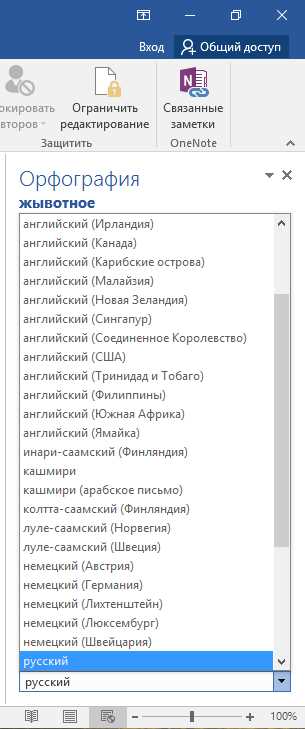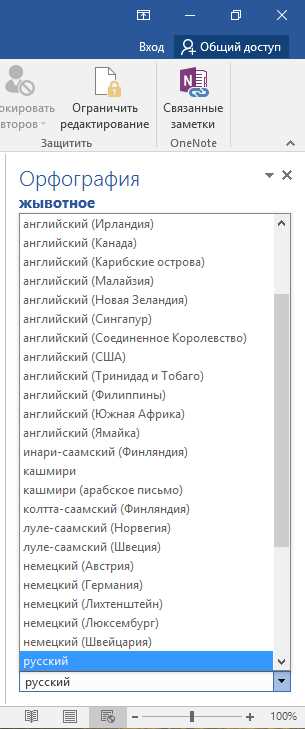
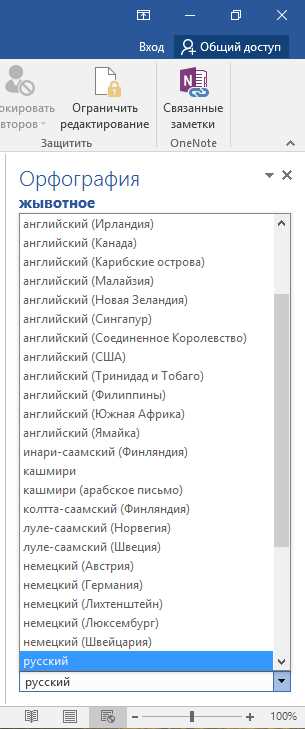
Microsoft Word является одним из самых популярных текстовых редакторов в мире, используемым миллионами пользователей каждый день. Правильная настройка языка правописания в Word имеет важное значение для того, чтобы обеспечить корректное написание и проверку орфографии в документах. В этой статье мы рассмотрим, как изменить язык правописания в Microsoft Word и настроить его под свои нужды.
Когда вы создаете новый документ в Microsoft Word, по умолчанию установлен один язык правописания. Однако, в зависимости от вашей локации, предпочтений и требований, вам может потребоваться изменить эту настройку. Например, если вы пишете на нескольких языках или работаете с иностранными документами, важно иметь возможность проверять орфографию на разных языках.
Чтобы изменить язык правописания в Microsoft Word, вам нужно перейти в раздел «Настройки» и выбрать соответствующую опцию. Далее вы сможете выбрать нужный язык из предложенного списка или добавить новый язык, если он не представлен. После этого все новые слова, абзацы и предложения будут проверяться на орфографические ошибки в выбранном языке правописания.
Важно помнить, что настройка языка правописания в Microsoft Word может отличаться в зависимости от версии программы и операционной системы. Поэтому, если вы столкнулись с проблемой и не можете найти нужную опцию, рекомендуется обратиться к документации или поискать инструкции для вашей конкретной версии программы.
Как изменить язык правописания в Microsoft Word
Для того чтобы изменить язык правописания в Microsoft Word, необходимо выполнить несколько простых шагов. Во-первых, откройте документ, который вы хотите отредактировать. Затем выберите вкладку «Проверка», которая находится в верхней части окна программы.
После этого откроется меню с различными параметрами проверки. Найдите в этом меню настройки языка и щелкните по ним левой кнопкой мыши. В открывшемся списке выберите нужный язык, например, «Русский». После выбора языка правописания, Microsoft Word автоматически применит его к выделенному тексту или всему документу, в зависимости от вашего выбора.
Если вам нужно изменить язык правописания только для выбранного участка текста, выделите этот участок и следуйте описанным выше шагам. Если вы хотите изменить язык правописания для всего документа, выберите опцию «Весь текст» в меню выбора языка.
- Откройте Microsoft Word и выберите нужный документ.
- Перейдите на вкладку «Проверка».
- Выберите нужный язык из меню настроек языка.
- Примените выбранный язык к тексту документа.
Важно помнить, что изменение языка правописания в Microsoft Word может повлиять на другие функции программы, такие как автоматическая проверка правописания и грамматики. Поэтому, перед изменением языка, убедитесь, что выбранный язык соответствует вашим потребностям.
Что такое язык правописания в Microsoft Word
В Microsoft Word можно выбрать основной язык документа, чтобы программа правильно определяла правописание и грамматику для этого языка. Можно также выбирать дополнительные языки, которые будут проверяться параллельно с основным языком. Это особенно полезно для людей, которые пишут на одном языке, но иногда используют слова или фразы на другом языке.
Чтобы изменить язык правописания в Microsoft Word, нужно перейти в настройки программы и выбрать нужные языки из списка. Можно также настроить автоматическое определение языка, чтобы программа сама определяла язык текста и проверяла его правильность.
Как установить основной язык правописания
Правильная установка основного языка правописания в Microsoft Word очень важна для обеспечения корректного автоматического исправления орфографических ошибок и грамматических пунктуационных правил. Чтобы установить основной язык правописания:
- Запустите Microsoft Word: Откройте программу Microsoft Word, чтобы приступить к настройке.
- Откройте настройки приложения: В верхнем левом углу экрана найдите раздел «Файл» и щелкните на нем. В открывшемся выпадающем меню выберите «Параметры».
- Перейдите на вкладку «Язык»: В окне параметров выберите вкладку «Язык», чтобы перейти к настройкам языка правописания.
- Выберите основной язык: В разделе «Приложение:» выберите «язык» из раскрывающегося списка, который вы хотите установить в качестве основного языка правописания. Нажмите кнопку «Установить по умолчанию» рядом с выбранным языком.
- Примените изменения: Щелкните кнопку «ОК», чтобы сохранить изменения и закрыть окно параметров.
Теперь основной язык правописания в Microsoft Word будет установлен в соответствии с выбранным вами языком. Это обеспечит более точную проверку орфографии и согласованность текста. Если вам нужно изменить основной язык, повторите описанные выше шаги, чтобы настроить язык в Word по своему выбору.
Как добавить дополнительные языки правописания?
В программе Microsoft Word есть возможность добавить дополнительные языки правописания, чтобы проверка грамматических и орфографических ошибок была более точной и эффективной для текстов на разных языках.
Чтобы добавить новый язык правописания, следуйте этим простым шагам:
- Откройте документ в программе Microsoft Word.
- Нажмите на вкладку «Файл» в верхней левой части экрана.
- Выберите «Параметры» в дополнительном меню.
- На странице «Параметры Word» выберите «Язык» в левой панели.
- В секции «Язык» нажмите на кнопку «Добавить язык».
- В появившемся окне выберите нужный язык из списка и нажмите на кнопку «Добавить».
- После добавления нового языка, вы можете настроить его параметры, например, поставить галочку рядом с «Проверять правописание при вводе» или «Проверять грамматику при вводе».
- Нажмите «ОК», чтобы сохранить изменения.
Теперь вы можете использовать добавленный язык правописания для своих документов в программе Microsoft Word. В случае необходимости, вы можете добавить и другие языки с помощью описанных выше шагов.
Как изменить язык проверки правописания в конкретном документе
Часто возникает ситуация, когда нужно изменить язык проверки правописания в конкретном документе. Например, вы работаете над документом на нескольких языках или получили файл от коллеги на другом языке.
Если в документе преобладает один язык, но в некоторых фразах используется другой, то можно настроить проверку правописания только для выбранного текста.
Чтобы изменить язык проверки правописания в конкретных частях документа, нужно выделить текст, на который хотите изменить язык проверки, и затем выполнить следующие действия:
- Выделите текст, на который хотите изменить язык проверки.
- Щелкните правой кнопкой мыши на выделенном тексте и выберите «Язык» в контекстном меню.
- В появившемся окне выберите нужный язык из списка доступных языков.
- Нажмите кнопку «ОК», чтобы применить выбранный язык к выделенному тексту.
После выполнения этих действий выделенный текст будет проверяться на правописание в выбранном вами языке. Остальной текст документа будет проверяться в языке, установленном по умолчанию.
Таким образом, вы можете легко изменять язык проверки правописания на разных участках вашего документа в Microsoft Word, чтобы соответствовать требованиям и предпочтениям вашего текста или полученных файлов.
Как изменить настройки автоматической проверки правописания на другом языке в Microsoft Word?
Для того чтобы изменить язык автоматической проверки правописания в Microsoft Word, следует выполнить несколько простых шагов.
Шаг 1: Откройте документ в Microsoft Word, в котором вы хотите изменить язык правописания.
Шаг 2: Выделите весь текст, или часть текста, для которой вы хотите изменить язык проверки правописания.
Шаг 3: Перейдите во вкладку «Сервис» в верхнем меню Microsoft Word.
- Нажмите на кнопку «Язык» в верхней панели инструментов.
- В открывшемся меню выберите нужный язык проверки правописания. Например, если вы хотите изменить язык на английский, выберите «English (United States)».
Шаг 4: После выбора нужного языка проверки правописания, Microsoft Word начнет автоматическую проверку текста на правильность написания слов.
Примечание: Если вы хотите изменить язык проверки правописания для всего документа, а не только для выделенного текста, необходимо сначала выделить весь текст в документе, а затем выполнить шаги 3 и 4.
Вот и все! Теперь вы знаете, как изменить настройки автоматической проверки правописания на другом языке в Microsoft Word.
Что делать, если язык правописания не изменяется?
Иногда пользователи Microsoft Word сталкиваются с проблемой, когда язык правописания не изменяется при написании текста. Это может быть очень неприятно, особенно если вы пытаетесь проверить и исправить ошибки в своей работе. В таких случаях, вам может потребоваться выполнить несколько действий, чтобы решить эту проблему.
Первым шагом, который стоит попробовать, является проверка настроек языка в самом Word. Убедитесь, что выбранный язык соответствует тому, который вы хотите использовать для проверки правописания. Также стоит убедиться, что вы выбираете правильный вариант языка (например, британский английский или американский английский).
Если проверка настроек языка не приводит к результату, то можно попробовать выполнить перезагрузку Word. Иногда программное обеспечение может столкнуться с ошибками, которые мешают ему правильно работать. Простая перезагрузка может помочь восстановить нормальное функционирование и изменение языка правописания. Если перезагрузка не помогает, можно попробовать выполнить обновление программы или переустановить ее, чтобы исправить возможные проблемы.
Если ни одно из вышеперечисленных действий не дает результатов, можно обратиться к специалистам службы поддержки Microsoft. Они смогут оказать помощь в устранении проблемы и предоставить инструкции по настройке языка правописания. Важно описать проблему и предоставить все необходимые сведения, чтобы специалисты могли дать точные рекомендации.
В целом, если язык правописания не изменяется в Microsoft Word, не паникуйте. Существует несколько способов, чтобы решить эту проблему. Проверьте настройки языка, выполните перезагрузку программы и обновление, и, при необходимости, обратитесь за помощью к службе поддержки. Важно сохранять спокойствие и искать решения шаг за шагом.
Вопрос-ответ:
Что делать, если язык правописания не изменяется?
Если язык правописания не изменяется, то вам может потребоваться исправить настройки языка на вашем устройстве или в программном обеспечении, которое вы используете для написания текста. Проверьте, что вы выбрали правильный язык в настройках клавиатуры и раскладки клавиатуры. Если это не помогает, попробуйте перезагрузить устройство или обратиться за помощью к технической поддержке.
Как исправить язык правописания, если он не изменяется?
Если вы столкнулись с проблемой, когда язык правописания не изменяется, вам следует проверить настройки языка на вашем устройстве. Убедитесь, что вы выбрали правильный язык в настройках клавиатуры и раскладки клавиатуры. Если это не решает проблему, попробуйте обновить программное обеспечение или обратиться к специалисту для получения дополнительной помощи.
Что мне делать, если язык правописания на компьютере не меняется?
Если язык правописания на компьютере не меняется, вам стоит проверить настройки языка в операционной системе. Убедитесь, что вы выбрали правильный язык и раскладку клавиатуры в настройках компьютера. Если это не решает проблему, попробуйте перезагрузить компьютер или обратиться к специалисту для получения помощи.
Как исправить проблему с языком правописания, если он не меняется?
Если вы столкнулись с проблемой, когда язык правописания не меняется, сначала убедитесь, что вы выбрали правильный язык в настройках компьютера или программы. Перезагрузите компьютер и проверьте, изменился ли язык. Если проблема не решена, попробуйте обновить программное обеспечение или обратиться за помощью к технической поддержке.
Что делать, если язык правописания на смартфоне не меняется?
Если язык правописания на смартфоне не меняется, вам следует проверить настройки языка на устройстве. Убедитесь, что вы выбрали правильный язык в настройках клавиатуры и раскладке. Если вы используете сторонние приложения для ввода текста, проверьте их настройки языка. Если это не помогает, попробуйте перезагрузить устройство или обратиться за помощью к технической поддержке.